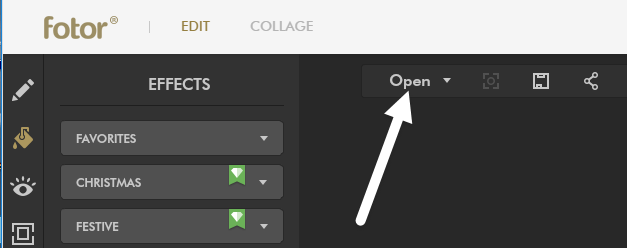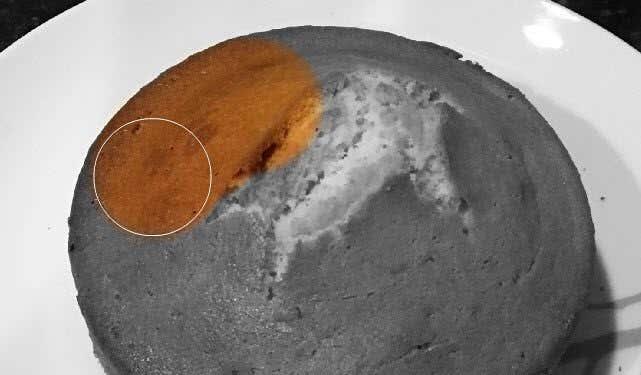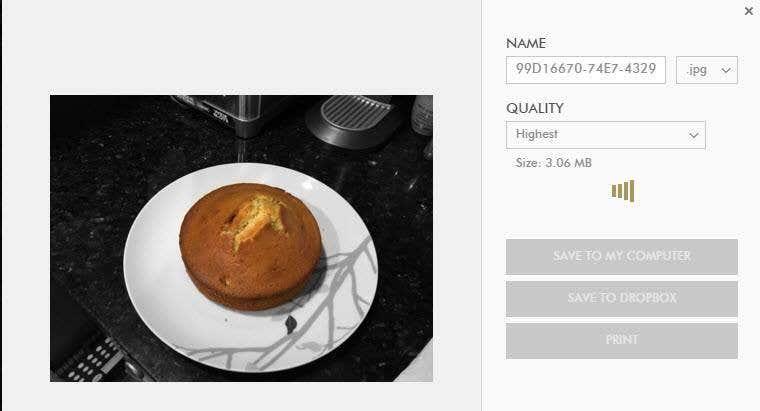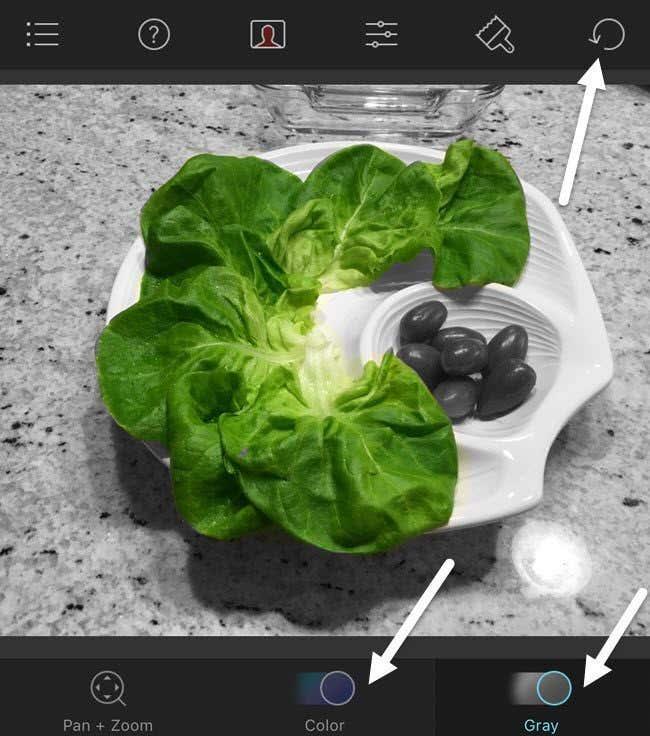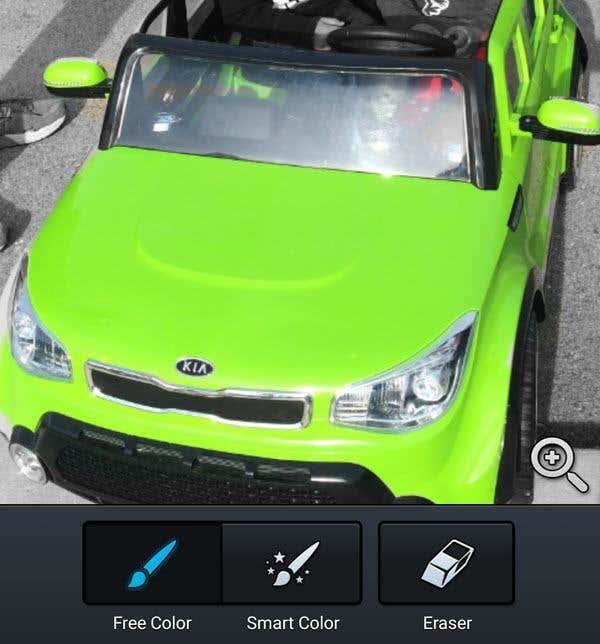Efekt striekania farieb je skvelý fotografický efekt, pri ktorom sa obrázok najskôr skonvertuje na čiernobiely a potom sa do určitých častí obrázka pridá farba. Toto funguje naozaj dobre na obrázkoch s množstvom jasných farieb, pretože to vyzerá oveľa dramatickejšie, keď sa zvyšok obrázka prevedie na čiernobiely a jedna položka zostane farebná.
V tomto článku vám ukážem, ako môžete farebne postriekať fotografie na pracovnej ploche a vo vašom smartfóne (iOS a Android). Všimnite si, že spomeniem iba nástroje, ktoré som sám používal, ale na všetkých platformách existuje veľa alternatív, takže ak chcete, môžete si vybrať iný nástroj. Postup pridania efektu striekania farieb je takmer rovnaký bez ohľadu na to, ktorý nástroj alebo platformu používate.
Obsah
- Desktop Tool
- Aplikácia pre iOS
- Aplikácia pre Android
Tu je rýchly príklad efektu striekania farieb pred a po pridanom k jednej z mojich rodinných fotografií:


Keď si vyberáte fotografiu na vyfarbenie, tu sú moje pokyny na dosiahnutie najlepších výsledkov: vyberte fotografiu, ktorá má veľa jasných farieb na celej fotografii a uistite sa, že časť fotografie, ktorú vyfarbíte, zaberá veľké percento fotografiu. Ak máte fotografiu s jedným objektom, ktorý je veľmi svetlý a zvyšok je v tmavších alebo neutrálnych farbách, striekanie farieb na svetlú časť veľký rozdiel nezmení.
Ak je časť, ktorú si vyberiete, príliš malá, efekt tiež nebude vyzerať dobre. Ako môžete vidieť zhora, chlapec na obrázku vyššie nezaberá veľa fotografie, a preto efekt nie je taký dramatický. Má na sebe svetlé farby, takže to trochu pomáha.
Desktop Tool
Na pracovnej ploche je najlepším spôsobom, ako zafarbiť fotografiu, použiť online nástroj. Sú bezplatné, ľahko sa používajú a nevyžadujú, aby ste si na pevný disk niečo inštalovali. Prvý online nástroj, ktorý odporúčam, je Fotor . Kliknite na tlačidlo Začať a počkajte, kým sa načíta rozhranie úprav.
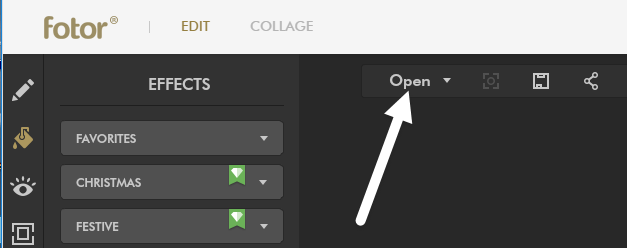
Teraz kliknite na tlačidlo Otvoriť a vyberte umiestnenie, z ktorého chcete importovať obrázok. Po načítaní obrázka kliknite na položku Color Splash na ľavej strane efektov.

Môžete si vybrať z niekoľkých bezplatných efektov, ktoré nemajú ikonu malého diamantu vpravo hore. Vybrala som si vrchný s kvietkom a ten sa mi osvedčil. Teraz upravíte veľkosť štetca a začnete vyfarbovať časť alebo časti fotografie, do ktorých chcete pridať farbu.
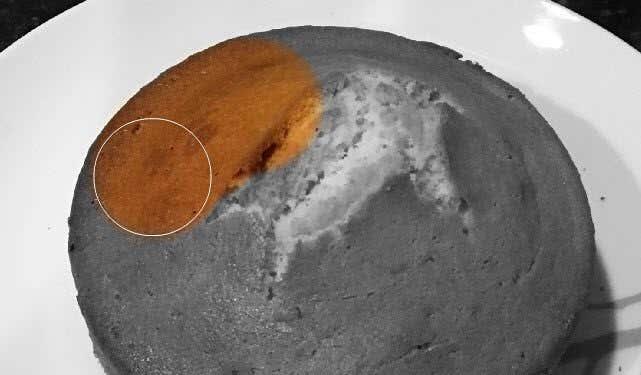
Po pridaní efektu do obrázka kliknite na ikonu Uložiť v hornej časti vedľa tlačidla Otvoriť . Teraz môžete súbor uložiť do počítača zadarmo a nepridáva žiadny druh vodoznaku ani nič podobné.
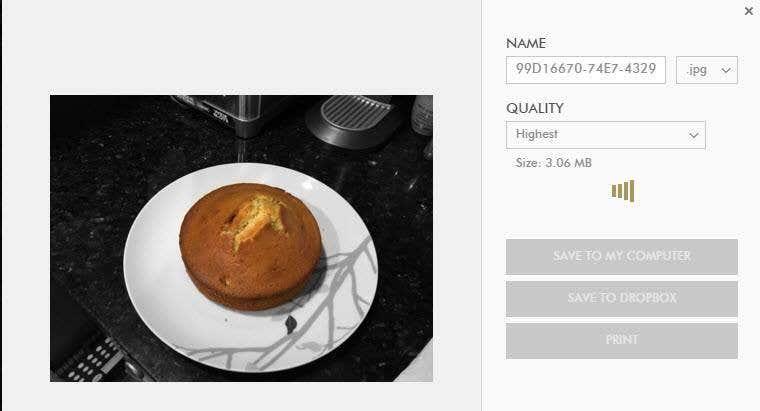
Aplikácia pre iOS
Moja obľúbená aplikácia na iPhone pre efekt striekania farieb je Color Splash od Pocket Pixels . Stojí to 0,99 $, ale úplne stojí za to. Zdá sa mi, že aplikácia v telefóne alebo iPade sa používa oveľa lepšie ako online nástroj, ktorý som spomenul vyššie.
Použitie prsta je v skutočnosti perfektný spôsob, ako pridať farbu späť do fotografie a sťahovanie a približovanie rukami uľahčuje úpravu iba tých častí, ktoré chcete.
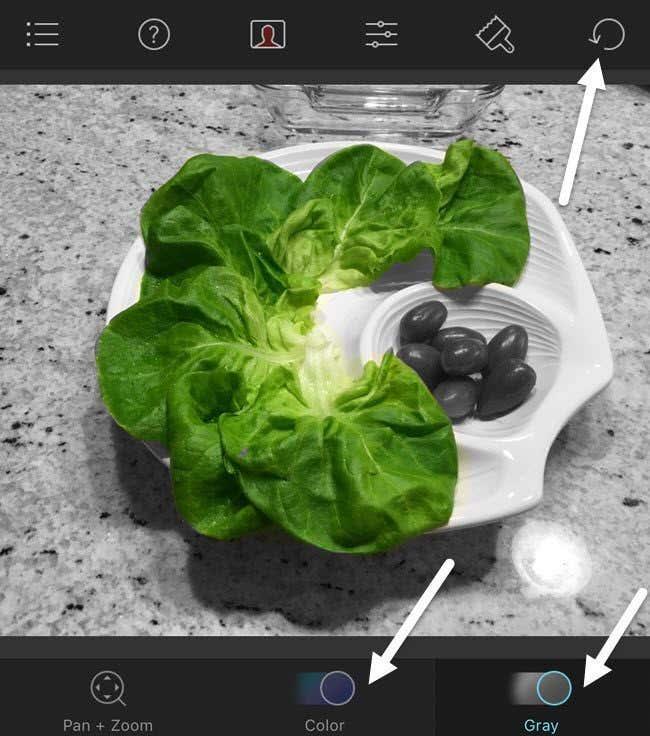
Ako vidíte, pomocou aplikácie je skutočne jednoduché vyfarbovať zložité objekty s množstvom kriviek iba pomocou prstov. Po načítaní bude obrázok sivý a môžete ho začať vyfarbovať klepnutím na Farba v spodnej časti a následným pohybom prsta po obrázku. Keď chcete posunúť obrázok, klepnite na Pan + Zoom alebo jednoducho použite pohyb prstov.
Klepnite na Šedú , ak ste pridali príliš veľa farby a chcete znova čiernobiele časti obrázka. Vpravo hore môžete svoje akcie jednoducho vrátiť späť. Po dokončení stačí klepnúť na ikonu vľavo hore a uložiť obrázok do priečinka fotoaparátu, zdieľať obrázok alebo načítať nový obrázok.
Aplikácia pre Android
V systéme Android som použil Color Splash Effect od spoločnosti s názvom City Photo Editor. Existuje veľa ďalších bezplatných možností, takže máte dosť veľký výber. Niektoré z ďalších programov sú úplné editory fotografií a jednou malou funkciou je efekt striekania farieb.
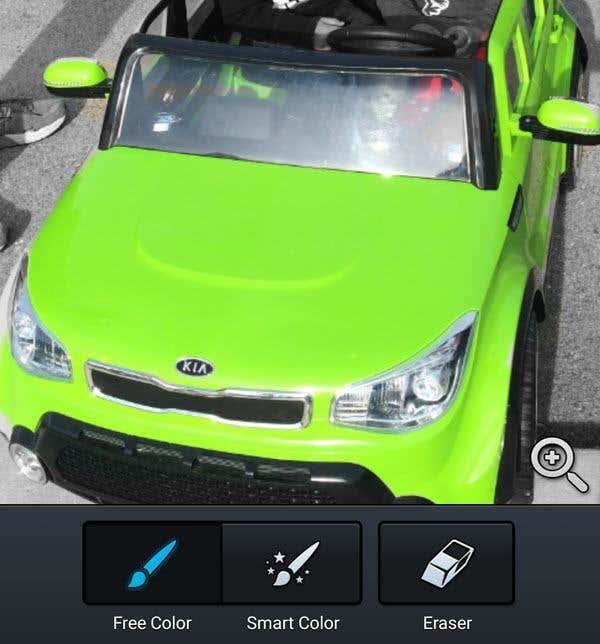
Tento program je takmer rovnaký ako všetky ostatné aplikácie s farebným splashom. Klepnutím na lupu priblížite a posuniete obrázok. Potom klepnite na Voľná farba alebo Inteligentná farba a začnite vyfarbovať obrázok. Pomocou gumy urobte diely opäť čiernobiele.
Celkovo je striekanie farieb naozaj jednoduché na všetkých platformách a väčšinou si vyžaduje čas a trpezlivosť. Teraz môžete uverejňovať skvelé fotografie na Facebooku alebo Instagrame a zapôsobiť na svojich priateľov alebo sledovateľov! Ak máte nejaké otázky, neváhajte ich komentovať. Užite si to!